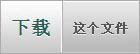前面给大家介绍了《WordPress主题制作全过程(四):小试牛刀》,本文继续给大家带来《WordPress主题制作全过程(五):制作header.php》,下面一起来看一下吧~
你可以尝试用文本编辑器打开从WordPress主题制作全过程(三):HTML静态模板制作下载到的 .html 文件,不知道你有没有发现他们头部的代码都非常的相似呢?其实我们可以提取这部分相似的代码,放到一个单独的文件header.php中,各个页面想用这部分代码的时候再用php的include()或者WordPress的get_header()包含进去,省的每个页面里面都要写这部分代码,更改起来也可以达到一改全改的目的。
再次提醒:如果你不打算动手编写代码,这个系列教程就别看了,对你无益!
接着我们上次创建的主题目录wp-content\themes\Aurelius,在该目录下新建一个php文件header.php,我们提取出index.php中的头部代码复制粘贴到header.php中,下面的代码就是目前header.php中的所有代码了(当然不同主题的头部代码都是不一样,在你实际的项目中可以自定决定):
<!DOCTYPE html PUBLIC "-//W3C//DTD XHTML 1.0 Transitional//EN" "http://www.w3.org/TR/xhtml1/DTD/xhtml1-transitional.dtd"> <html xmlns="http://www.w3.org/1999/xhtml"> <head profile="http://gmpg.org/xfn/11"> <meta http-equiv="Content-Type" content="text/html; charset=utf-8" /> <title>Aurelius | Blog</title> <!-- Stylesheets --> <link rel="stylesheet" href="./style.css" type="text/css" media="screen" /> </head> <body> <div id="wrapper" class="container_12 clearfix"> <!-- Text Logo --> <h1 id="logo" class="grid_4">Aurelius</h1> <!-- Navigation Menu --> <ul id="navigation" class="grid_8"> <li><a href="contact.html"><span class="meta">Get in touch</span><br /> Contact Us</a></li> <li><a href="blog.html" class="current"><span class="meta">Latest news</span><br /> Blog</a></li> <li><a href="index.html"><span class="meta">Homepage</span><br /> Home</a></li> </ul> <div class="hr grid_12 clearfix"> </div> <!-- Caption Line --> <h2 class="grid_12 caption clearfix">Our <span>blog</span>, keeping you up-to-date on our latest news.</h2> <div class="hr grid_12 clearfix"> </div>
再用文本编辑器打开index.php、archive.php、contact.php、full_width.php、page.php和single.php,删掉以上类似代码,改成:
<?php get_header(); ?>
好,现在打开你的测试博客主页,看看我们制作的主题是否还可以正常工作,答案是可以的,跟原来几乎没什么两样,但还是一片混乱。get_header()就相当于将header.php中的代码拷贝到当前的php文件。接下来,我们将仔细探讨header.php中的动态内容。header.php将会被所有的模板页面(主页、分类页、页面、标签页等)所包含,所以header.php中代码应该是动态,适合不同页面的,所以这里面需要用到PHP代码,而不是单纯的HTML。下面让我们一起来修改header.php:
1、更改b2386ffb911b14667cb8f0f91ea547a7
我们都知道不同页面的title都是不一样,而且title的设置还会直接影响到SEO的效果,所以这里应该谨慎设置。下面提供一种SEO优化的title写法,将b2386ffb911b14667cb8f0f91ea547a7Aurelius | Blog6e916e0f7d1e588d4f442bf645aedb2f改成:
<title><?php if ( is_home() ) {
bloginfo('name'); echo " - "; bloginfo('description');
} elseif ( is_category() ) {
single_cat_title(); echo " - "; bloginfo('name');
} elseif (is_single() || is_page() ) {
single_post_title();
} elseif (is_search() ) {
echo "搜索结果"; echo " - "; bloginfo('name');
} elseif (is_404() ) {
echo '页面未找到!';
} else {
wp_title('',true);
} ?></title>以上添加的php代码运用了条件判断,针对不同的页面采用不同title,这里解释一下这几个条件标签。
-
is_home():当前页面为主页时返回true -
is_category():当前页面为分类页时返回true -
is_single():当前页面为单文章页时返回true -
is_page():当前页面为单页面时返回true
到目前为止,可能你对这些条件判断标签还没有深入的认识,也搞不懂到底是用了这些标签会对主题造成怎样的影响的,随着我们教程的进一步深入,你会慢慢理解的。如果你不喜欢上面title的写法,可以自行上网搜索相关代码:WordPress SEO title
2、更改样式表style.css路径
在此之前你看到的首页都是混乱的,原因是还没加载css样式。现在我们一起把样式加上。你可以在header.php中找到这一段代码:
<link rel="stylesheet" href="./style.css" type="text/css" media="screen" />
聪明的你可能问:wp-content\themes\Aurelius目录下不是已经有一个 style.css 吗?那为什么 header.php 没有加载css呢?结果你是可以看到的,页面一篇混乱,可以确定确实没有加载到css。因为这是WordPress的主题,是要被WordPress的主程序调用,经过层层解析才能把你的博客显示出来,而不是简简单单的html静态网页文件。正确的改法:
<link rel="stylesheet" href="<?php bloginfo('stylesheet_url'); ?>" type="text/css" media="screen" />
bloginfo('stylesheet_url')输出的是你的主题css文件绝对网址,如http://localhost/wp/wp-content/themes/Aurelius/style.css,WordPress程序会自动识别你的WordPress安装地址,当前启用的主题,自动输出这个style.css链接。现在你可以试着更改一下,然后刷新一下你的博客首页,查看网页源代码,style.css的链接是不是变成你的了?页面是否可以正常显示了呢?
如果你的css文件不是style.css,且不是在主题根目录下,那怎么办呢?我们可以用0fc0a3f621cc574c92fe12d951515ac9来获取主题根目录的URL,如你的主题css文件是abc.css,那么我们可以这样写:0fc0a3f621cc574c92fe12d951515ac9/abc.css,如果是在子目录css下那就这样:0fc0a3f621cc574c92fe12d951515ac9/css/abc.css。同样加载js文件也是这样。
不过,还有几张图片的路径不对,还不能显示出来,现在我们一起用文本编辑器打开index.php、archive.php、contact.php、full_width.php、page.php和single.php,给这些图片加上正确的URL,搜索代码,将所有的:src="images/,批量替换成src="0fc0a3f621cc574c92fe12d951515ac9/images/。现在再刷新你的主页,看文章的缩略图是否可以正常显示。0fc0a3f621cc574c92fe12d951515ac9用于输出主题目录的URL。
3、添加pingback
至于什么是pingback,你可以在搜索引擎中输入关键字:WordPress pingback,就可以得到你想要的答案了。如果你需要这个功能,可以在93f0f5c25f18dab9d176bd4f6de5d30e里面添加以下代码:
<link rel="pingback" href="<?php bloginfo('pingback_url'); ?>" />
4、更改博客名称和描述
在header.php,下面两行代码用于显示博客名称和描述:
<h1 id="logo" class="grid_4">Aurelius</h1> <h2 class="grid_12 caption clearfix">Our <span>blog</span>, keeping you up-to-date on our latest news.</h2>
上面是静态代码,现在做如下修改:
<h1 id="logo" class="grid_4"><a href="<?php echo get_option('home'); ?>/"><?php bloginfo('name'); ?></a></h1> <h2 class="grid_12 caption clearfix"><?php bloginfo('description'); ?></h2>
现在你的博客首页看到的就是你博客名称和描述了,并且logo也是一个链接指向你的博客首页。我们这里说说这些php代码的作用。
-
8e15115cb80d1acbe35508806bdafbee输出你的博客首页网址 -
dbc395af03a8e84af3b585d66d8154e4输出你的博客名称 -
512e8410679877c13c3741899e256d1d输出博客描述
博客名称和描述可以在WordPress管理后台 - 设置 - 常规那里更改。以后制作你自己的WordPress主题的时候,你可参照上面的说明对你的主题进行修改。
5、添加订阅feed链接
相信每个已发布的WordPress博客主题都会提供feed订阅,当然我们的主题也应该提供这样的功能。在9c3bca370b5104690d9ef395f2c5f8d1之前添加以下代码:
<link rel="alternate" type="application/rss+xml" title="RSS 2.0 - 所有文章" href="<?php echo get_bloginfo('rss2_url'); ?>" /> <link rel="alternate" type="application/rss+xml" title="RSS 2.0 - 所有评论" href="<?php bloginfo('comments_rss2_url'); ?>" />
6、添加wp_head
有些插件需要在网页头部执行一些类如添加一些js或css的动作,要让这些插件能够正常的工作,也让你的主题有更好的兼容性,你应该添加wp_head()函数。打开header.php,在9c3bca370b5104690d9ef395f2c5f8d1前面添加以下代码即可:
<?php wp_head(); ?>
现在打开你的博客主页,查看源代码,9c3bca370b5104690d9ef395f2c5f8d1前面是不是多了以下类似代码(这些都是wp_head()的功劳):
<link rel="EditURI" type="application/rsd+xml" title="RSD" href="http://ludou.co.tv/blog/xmlrpc.php?rsd" /> <link rel="wlwmanifest" type="application/wlwmanifest+xml" href="http://ludou.co.tv/blog/wp-includes/wlwmanifest.xml" /> <link rel='index' href='http://ludou.co.tv' /> <meta name="generator" content="WordPress 2.9.2" />
7、添加Description 和 Keywords
关于添加网页描述和关键字,可以查看我之前写过的文章:WordPress使用经验(一)独立的Description 和 Keywords
8、显示菜单栏
目前菜单栏有Home、Blog和Contact Us几个菜单,不过这些都是静态的内容,并不是你博客上的页面。现在我们将菜单栏换成你的菜单,这里只在菜单栏中列出页面page,当然你也可以再放置分类,根据你的喜好来吧,将header.php中:
<ul id="navigation" class="grid_8"> <li><a href="contact.html"><span class="meta">Get in touch</span><br /> Contact Us</a></li> <li><a href="blog.html" class="current"><span class="meta">Latest news</span><br /> Blog</a></li> <li><a href="index.html"><span class="meta">Homepage</span><br /> Home</a></li> </ul>
改成:
<ul id="navigation" class="grid_8">
<?php wp_list_pages('depth=1&title_li=0&sort_column=menu_order'); ?>
<li <?php if (is_home()) { echo 'class="current"';} ?>><a title="<?php bloginfo('name'); ?>" href="<?php echo get_option('home'); ?>/">主页</a></li>
</ul>下面两篇文章介绍了WordPress菜单的制作方法,也可以参考:
9、刷新缓存
在6c04bd5ca3fcae76e30b72ad730ca86d前面,9c3bca370b5104690d9ef395f2c5f8d1后面添加PHP代码,用于提高程序运行效率:aac5cfcd9c80ae0a9200fcac4073e209
总结
好了,本次练习到此结束!现在总结一些今天讲到的比较重要的知识点:
-
c974613bee707296608324a2f9bc69b1从当前主题文件夹中包含header.php文件 -
is_home(),is_single(),is_category()等几个条件判断标签 -
bf591411cb1eecee999d8e00eff73f82输出主题文件夹中style.css文件的路径 -
7a764efa0ab7cae20290c3ae2e7b431f输出博客pingback网址 -
0fc0a3f621cc574c92fe12d951515ac9输出博客主题目录URL -
8e15115cb80d1acbe35508806bdafbee输出你的博客首页网址 -
dbc395af03a8e84af3b585d66d8154e4输出你的博客名称 -
512e8410679877c13c3741899e256d1d输出博客描述 -
12493c822e68bbb57c539d2976ef876e用于包含WordPress程序输出头部信息 -
57e4661e8da6ea5673b0f98014eea780用于列出博客分类页 -
c3248765daa06fe0c6c25b73e08a9431用于列出博客页面
到目前为止你的博客还只能看到主页,不要灰心,凡事一步一个脚印,以后教程会慢慢深入的。最后提供经过本次修改后的Aurelius主题文件,你可以用文本编辑器打开看看,跟你修改的文件比较比较(尤其是header.php),看看你改得怎么样?
推荐学习:《WordPress教程》
以上是WordPress主题制作全过程(五):制作header.php的详细内容。更多信息请关注PHP中文网其他相关文章!
 您可以使用WordPress构建会员网站吗?May 01, 2025 am 12:08 AM
您可以使用WordPress构建会员网站吗?May 01, 2025 am 12:08 AMYes,youcanuseWordPresstobuildamembershipsite.Here'show:1)UsepluginslikeMemberPress,PaidMemberSubscriptions,orWooCommerceforusermanagement,contentaccesscontrol,andpaymenthandling.2)Ensurecontentprotectionwithupdatedpluginsandadditionalsecuritymeasures
 WordPress是否需要编码知识作为CMS?Apr 30, 2025 am 12:03 AM
WordPress是否需要编码知识作为CMS?Apr 30, 2025 am 12:03 AM你不需要编程知识就能使用WordPress,但掌握编程可以提升体验。1)使用CSS和HTML可以调整主题样式。2)PHP知识能编辑主题文件,添加功能。3)自定义插件和元标签可优化SEO。4)注意备份和使用子主题以防更新问题。
 使用WordPress时的安全考虑是什么?Apr 29, 2025 am 12:01 AM
使用WordPress时的安全考虑是什么?Apr 29, 2025 am 12:01 AMTosecureaWordPresssite,followthesesteps:1)RegularlyupdateWordPresscore,themes,andpluginstopatchvulnerabilities.2)Usestrong,uniquepasswordsandenabletwo-factorauthentication.3)OptformanagedWordPresshostingorsecuresharedhostingwithawebapplicationfirewal
 WordPress与其他网站构建者相比如何?Apr 28, 2025 am 12:04 AM
WordPress与其他网站构建者相比如何?Apr 28, 2025 am 12:04 AMWordPressExcelSoverotherWeberteBuilderSduetoItsflexible,可伸缩性,andopen-sourcenature.1)它'saversatilecmswithExtEnsextEnsiveCustomizedOptionsVIATHEMESANDPLUGINS.2)它的alllearbutoffersbutoffersbutoffersbutoffersbutofferspopelyContrololonCemastered.3)
 5个WordPress插件,供开发人员在2025年使用Apr 27, 2025 am 08:25 AM
5个WordPress插件,供开发人员在2025年使用Apr 27, 2025 am 08:25 AM2025年网站开发的七个必备WordPress插件 在2025年建立顶级WordPress网站需要速度,响应能力和可扩展性。 实现这种有效的实现通常取决于战略插件的选择。 这篇文章Highlig
 您将使用WordPress做什么?Apr 27, 2025 am 12:14 AM
您将使用WordPress做什么?Apr 27, 2025 am 12:14 AMWordPresscanbeusedforvariouspurposesbeyondblogging.1)E-commerce:WithWooCommerce,itcanbecomeafullonlinestore.2)Membershipsites:PluginslikeMemberPressenableexclusivecontentareas.3)Portfoliosites:ThemeslikeAstraallowstunninglayouts.Ensuretomanageplugins
 WordPress适合创建投资组合网站吗?Apr 26, 2025 am 12:05 AM
WordPress适合创建投资组合网站吗?Apr 26, 2025 am 12:05 AM是的,wordpressisisexcellentforcortingaportfoliowebsite.1)itoffersnumeroversnumeroverportfolio-spificthemeslike'astra'astra'astra'astra'astra'astra'astra'astra'astra'elementor'Enelementor'enableIntiviveSiveSign,Thoughtemanycanslowthesite.3)
 使用WordPress而不是从头开始编码网站的优点是什么?Apr 25, 2025 am 12:16 AM
使用WordPress而不是从头开始编码网站的优点是什么?Apr 25, 2025 am 12:16 AMWordPressisadvantageousovercodingawebsitefromscratchdueto:1)easeofuseandfasterdevelopment,2)flexibilityandscalability,3)strongcommunitysupport,4)built-inSEOandmarketingtools,5)cost-effectiveness,and6)regularsecurityupdates.Thesefeaturesallowforquicke


热AI工具

Undresser.AI Undress
人工智能驱动的应用程序,用于创建逼真的裸体照片

AI Clothes Remover
用于从照片中去除衣服的在线人工智能工具。

Undress AI Tool
免费脱衣服图片

Clothoff.io
AI脱衣机

Video Face Swap
使用我们完全免费的人工智能换脸工具轻松在任何视频中换脸!

热门文章

热工具

SublimeText3汉化版
中文版,非常好用

禅工作室 13.0.1
功能强大的PHP集成开发环境

PhpStorm Mac 版本
最新(2018.2.1 )专业的PHP集成开发工具

Dreamweaver CS6
视觉化网页开发工具

SecLists
SecLists是最终安全测试人员的伙伴。它是一个包含各种类型列表的集合,这些列表在安全评估过程中经常使用,都在一个地方。SecLists通过方便地提供安全测试人员可能需要的所有列表,帮助提高安全测试的效率和生产力。列表类型包括用户名、密码、URL、模糊测试有效载荷、敏感数据模式、Web shell等等。测试人员只需将此存储库拉到新的测试机上,他就可以访问到所需的每种类型的列表。